大家好,我是逆水。今天我来为大家讲解一下如何利用3dmax创建墙体开门洞和窗洞。
单击创建,选择图形,对象切换为样条线,单击矩形在顶视图中进行创建。
单击修改,长度设置为4100mm,宽度设置为8000mm。
单击创建,在场景中这样的位置进行创建。
单击修改,长度设置为3000mm,宽度设置为1100mm。
开启捕捉,并将它与矩形进行对齐。
我们在屏幕坐标这里设置X轴偏移为2600mm。
单击修改,选择附加,对矩形进行附加。
单击修改,进入到样条线级别,选择修剪,对样条线进行修剪。我们在我们想要修剪的地方修剪不了了。
我们需要将它进行重叠才行,并将它向下进行移动。
我们再进入到样条线级别,再次单击修剪,这样我们就可以进行修剪了。
我们框选所有的顶点,单击鼠标右键,选择角点的方式。
进入到样条线级别,我们对它进行轮廓设置,数值设置为20mm。
单击挤出,挤出的数量设置为2700mm。
创建完成后就是这样的一个效果,我们命名为墙体。我们需要养成一个自动命名的习惯,这样方便我们后面的选择。
接下来我们制作开门洞和窗洞。单击矩形在场景中这样的位置进行创建。
单击修改,将长度设置为860mm。宽度可以暂时不用管。
单击挤出,挤出的高度设置为2100mm。
选择这个矩形,将它向上进行复制,对象设置为复制的方式,单击确定。
然后我们按住这样的两个矩形,将它向右进行复制。
我们可以看见就是这样的一个效果。
我们再次进行复制,并单击修改,进行挤出,挤出的数量设置为1900mm。
选择整体的矩形,将它的长度设置为2000mm。
我们选择这模型,开启屏幕坐标,将Y轴设置为500mm。
我们选择这样的模型,并将它进行复制,并单击修改,设置复制出来的模型长度为2400mm。
我们再复制出一个模型放置到这样的位置,并作为大门。单击修改,长度设置为500mm,宽度设置为1000mm。
我们观察到场景中的模型,可以看见全部的门与框架都会有交集的部分。
单击创建,选择几何体,将对象切换为复合对象,选择超级布尔,选择差集的方式进行拾取,图形就变成了现在这样的效果。
单击创建,选择几何体,对象为标准基本体,并开启三维捕捉再进行创建长方体。
单击修改,长度设置为200mm,高度设置为-300mm,宽度的数值不用进行修改。
墙堵创建后,它还是一个单独的模型,我们需要将它与墙体进行成组。
我们还可以进行超级布尔运算,将它与墙体变为一个整体。我们选择这个墙堵,将它的宽度进行增加,让它有一个重叠的部分。
单击创建,选择几何体,将对象切换为复合对象,选择超级布尔运算,单击拾取,单击蓝色的门堵,这样它们就变成一体了。
那么今天呢,就给大家分享到这里,如果你觉得文章对你有帮助,希望将网站分享给你的朋友。感谢大家支持!

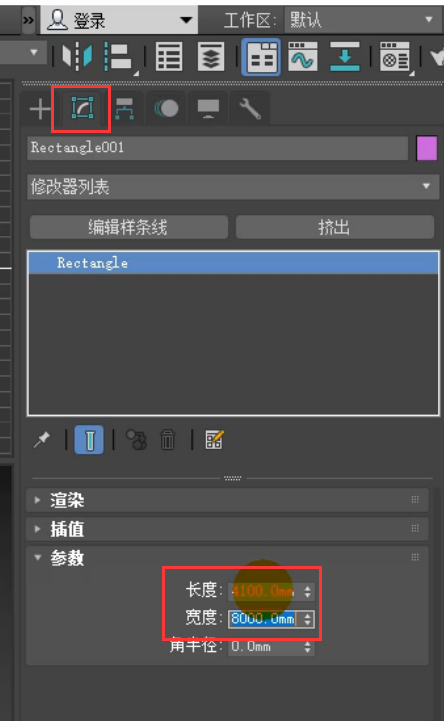
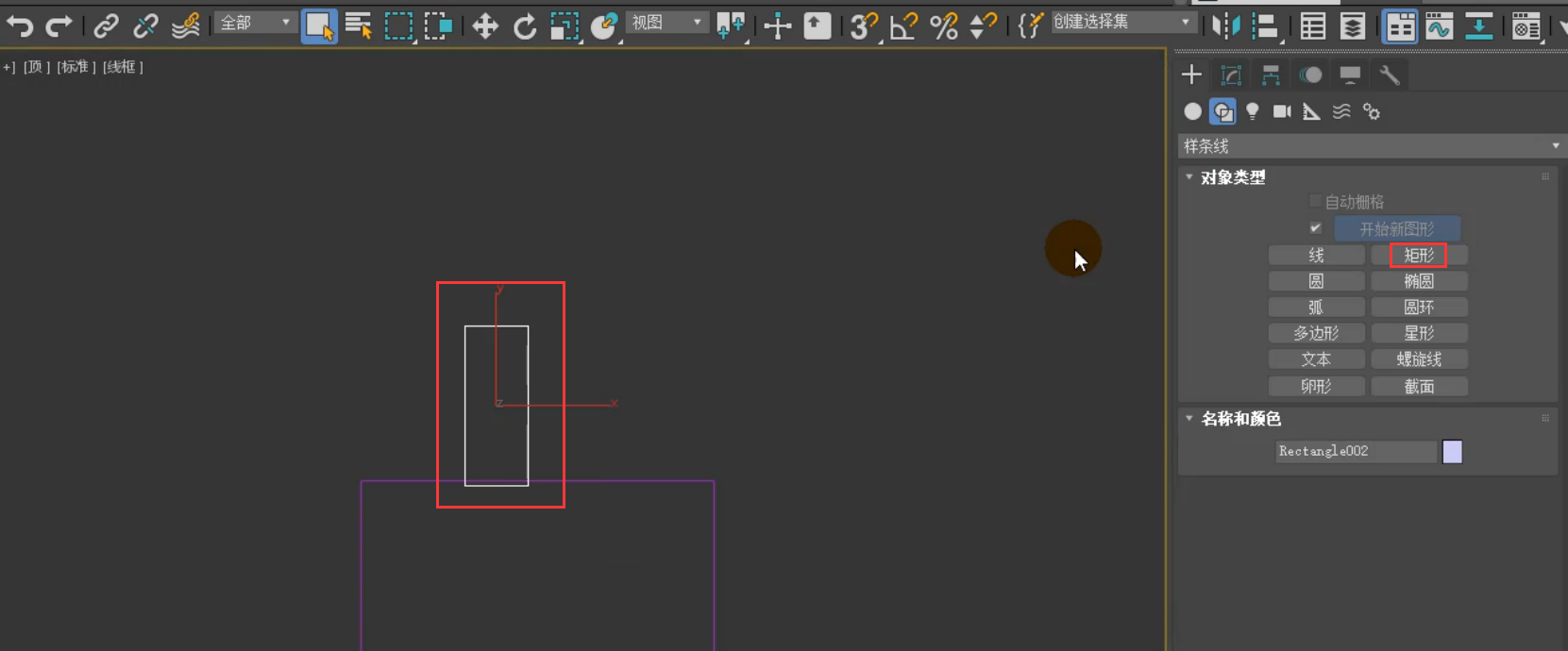
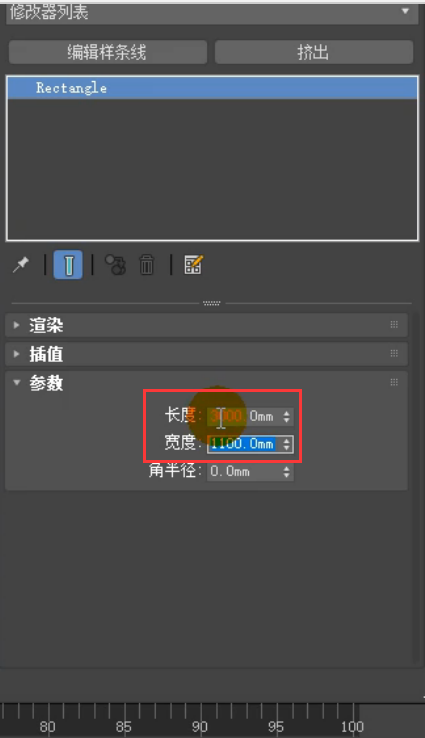


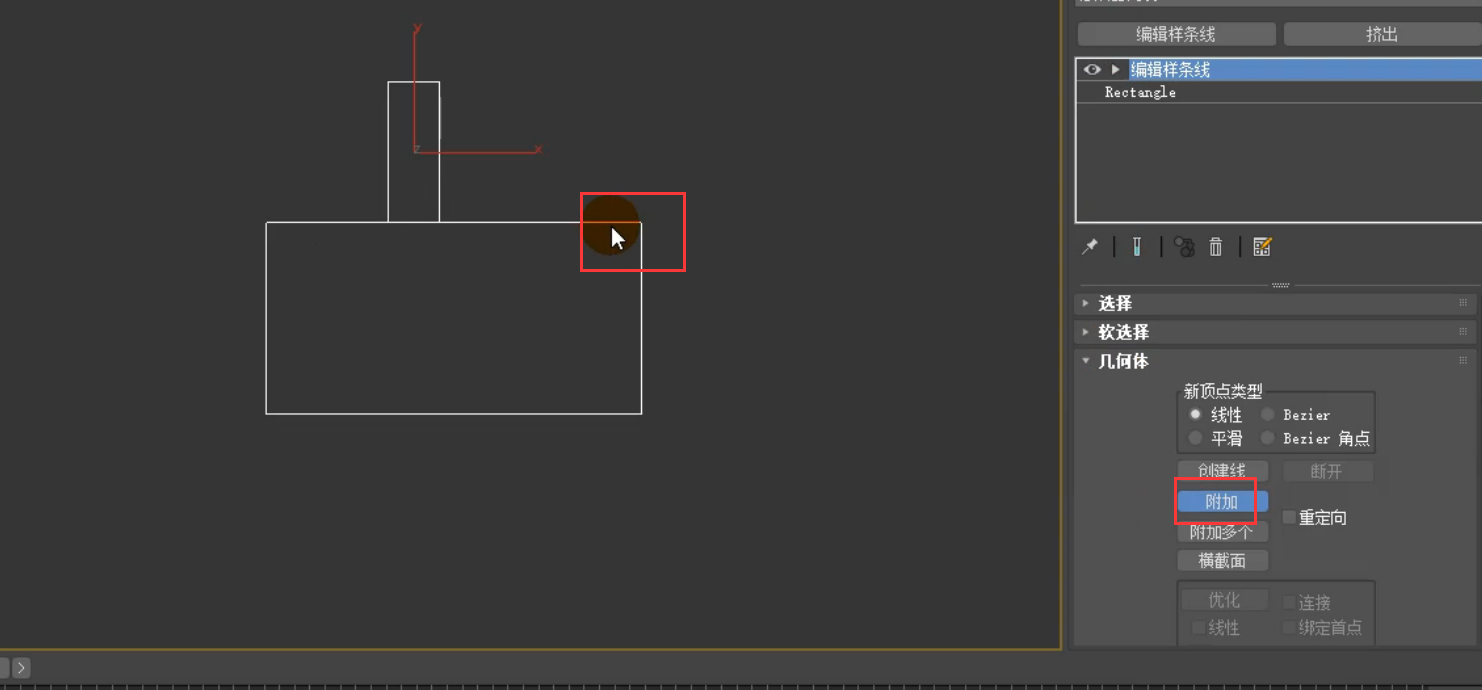
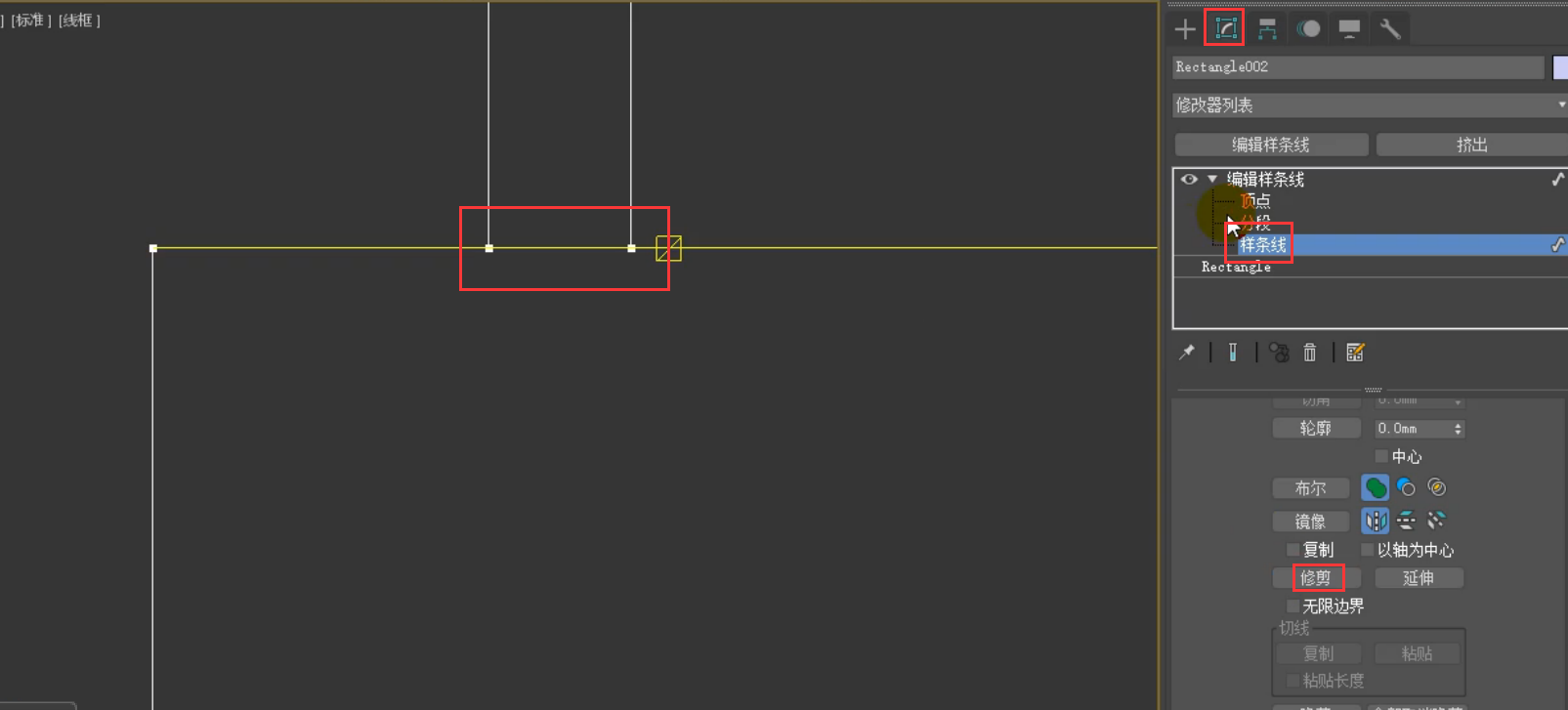
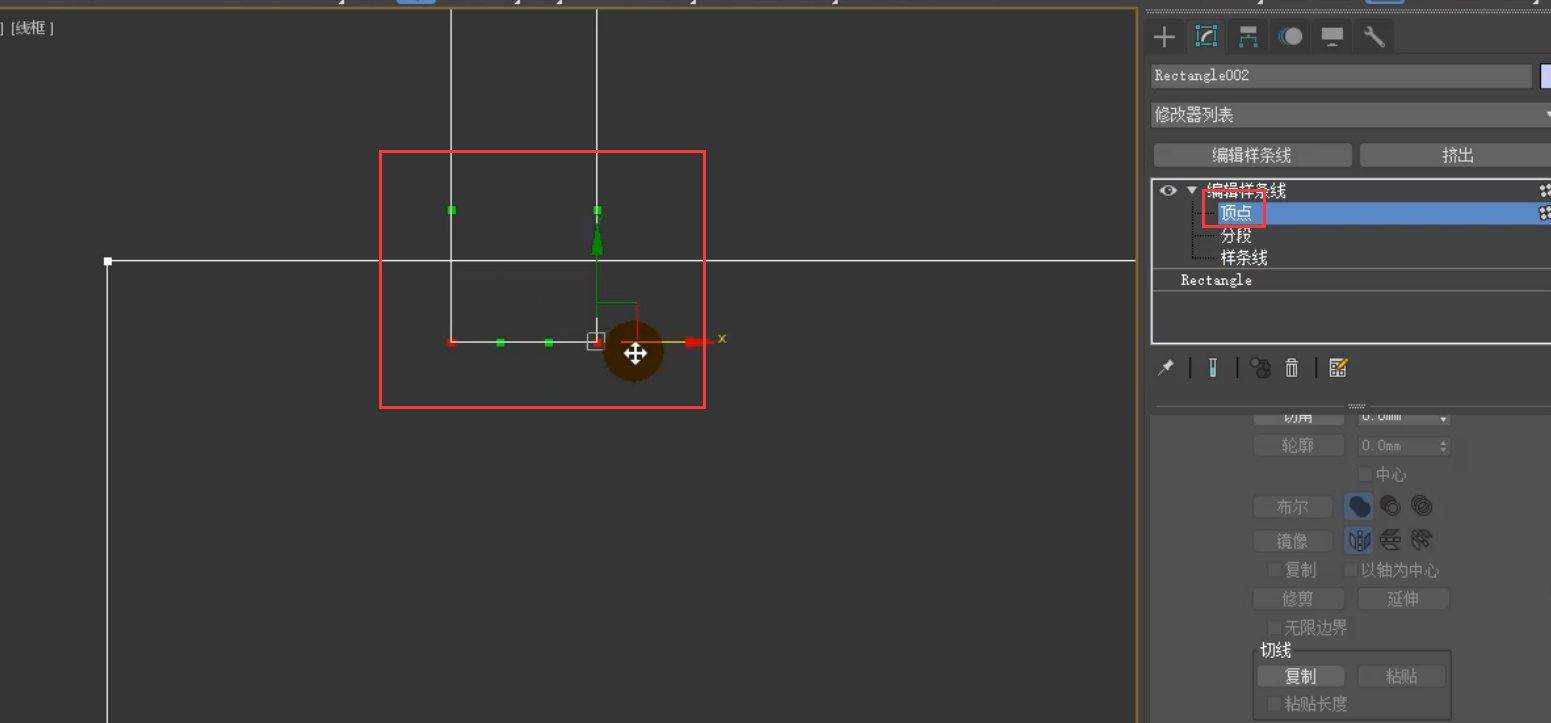

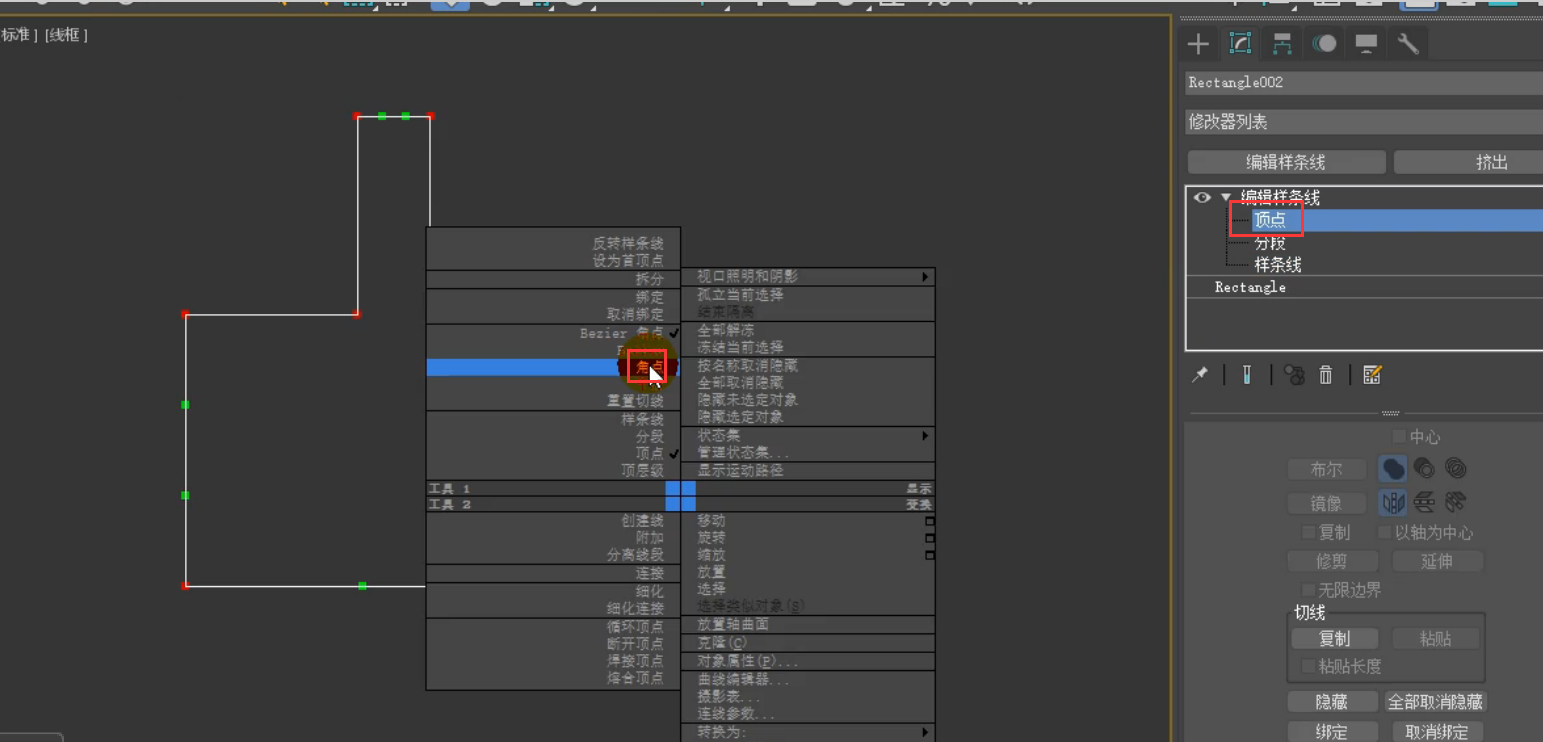


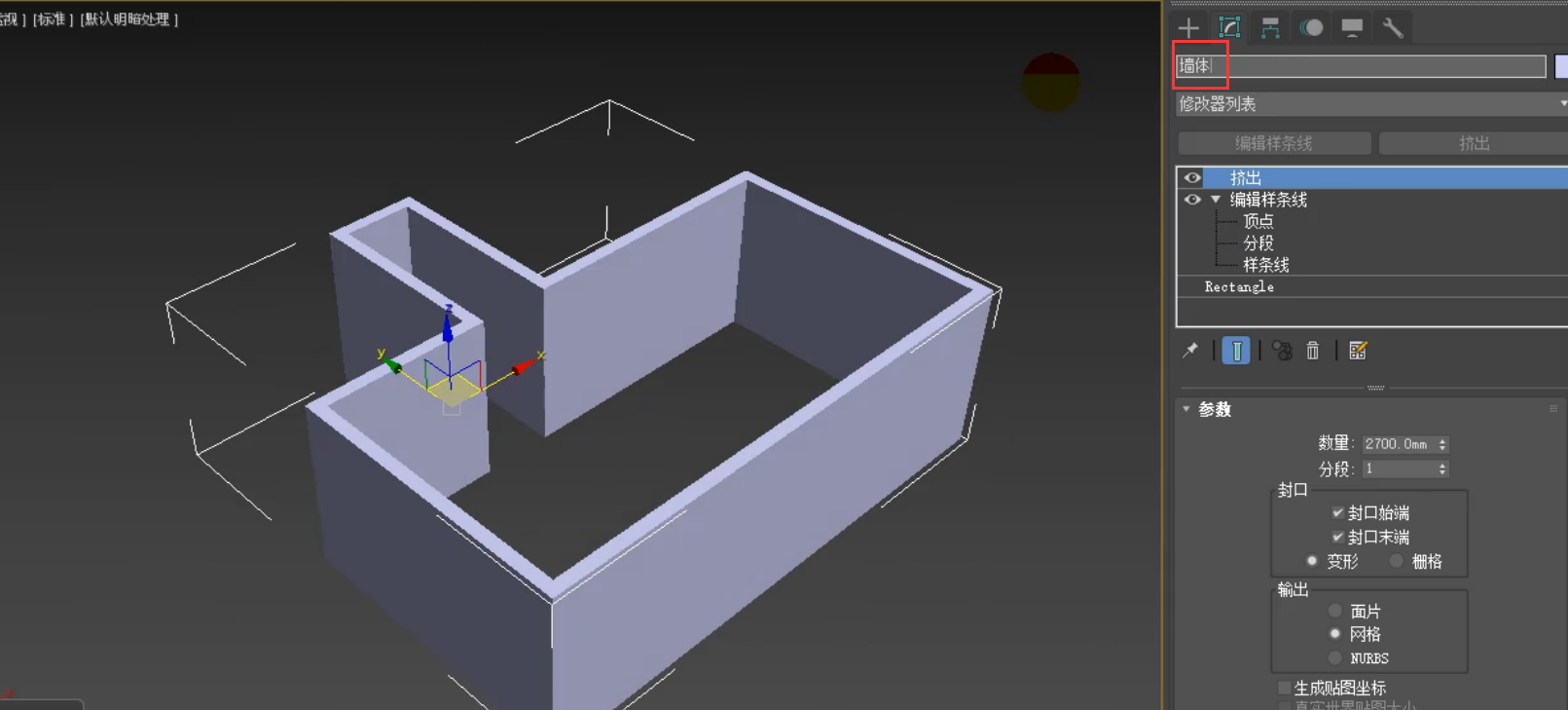
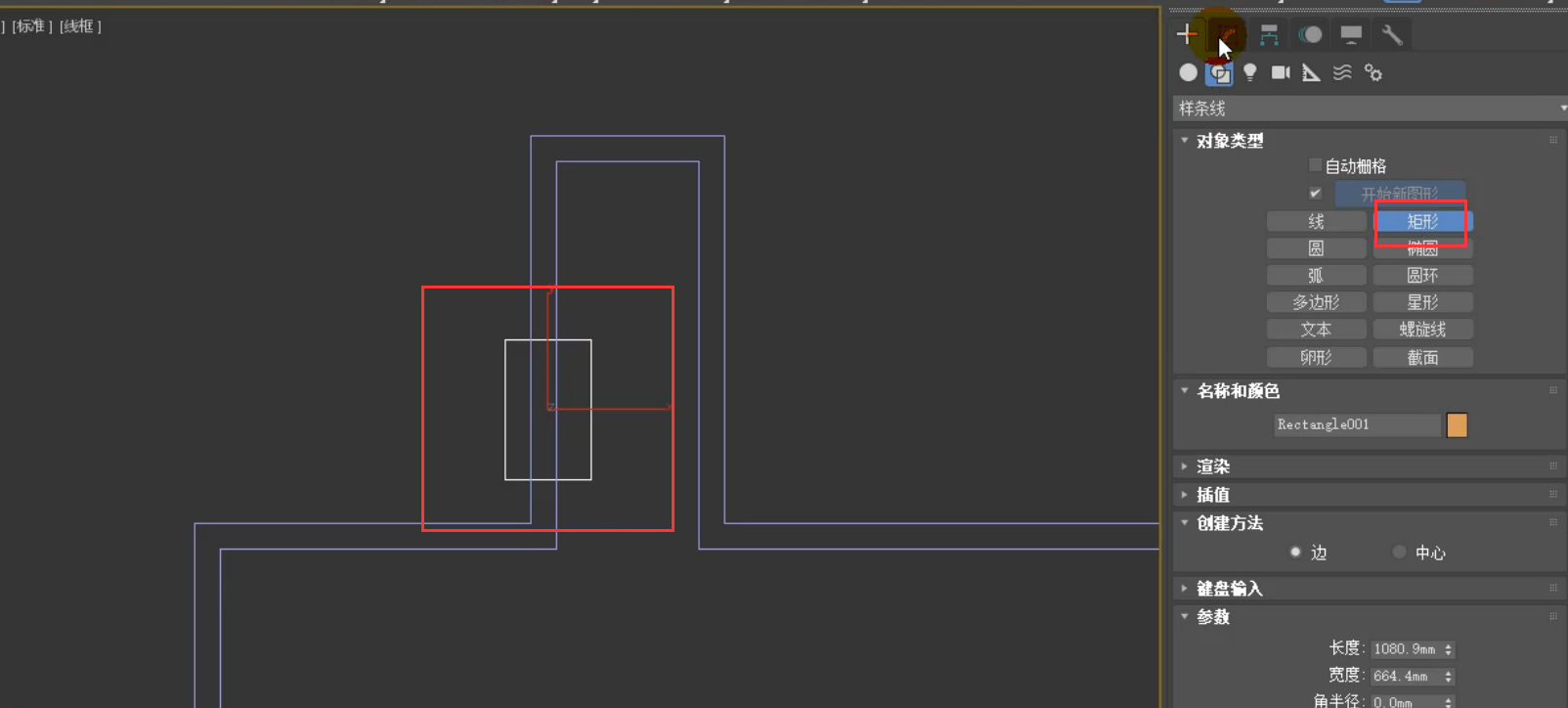

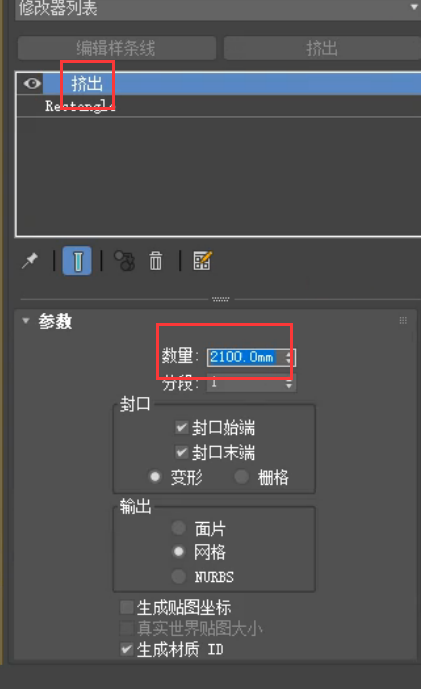

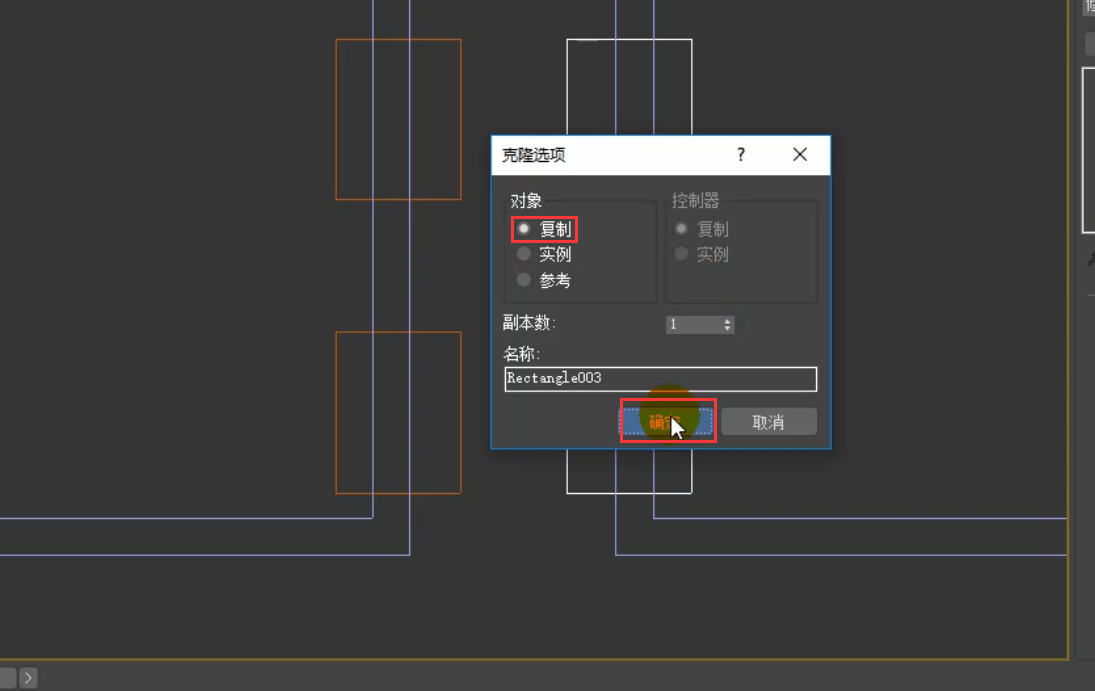
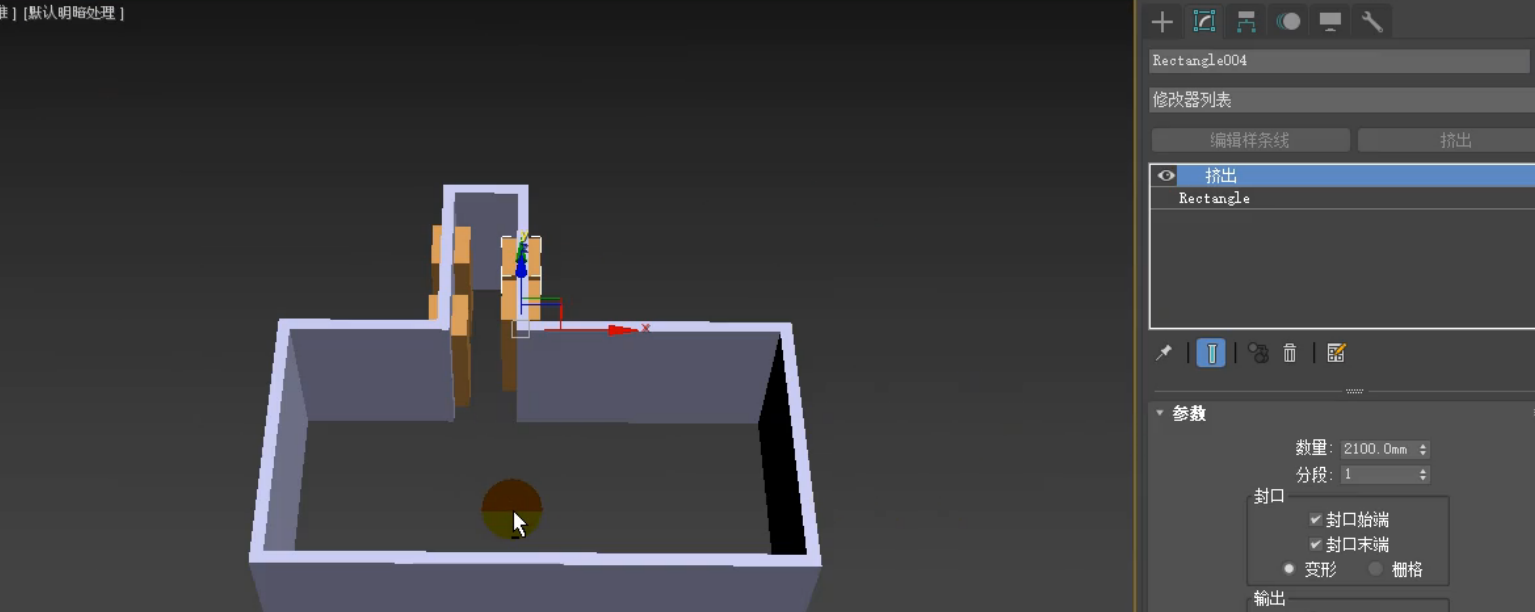
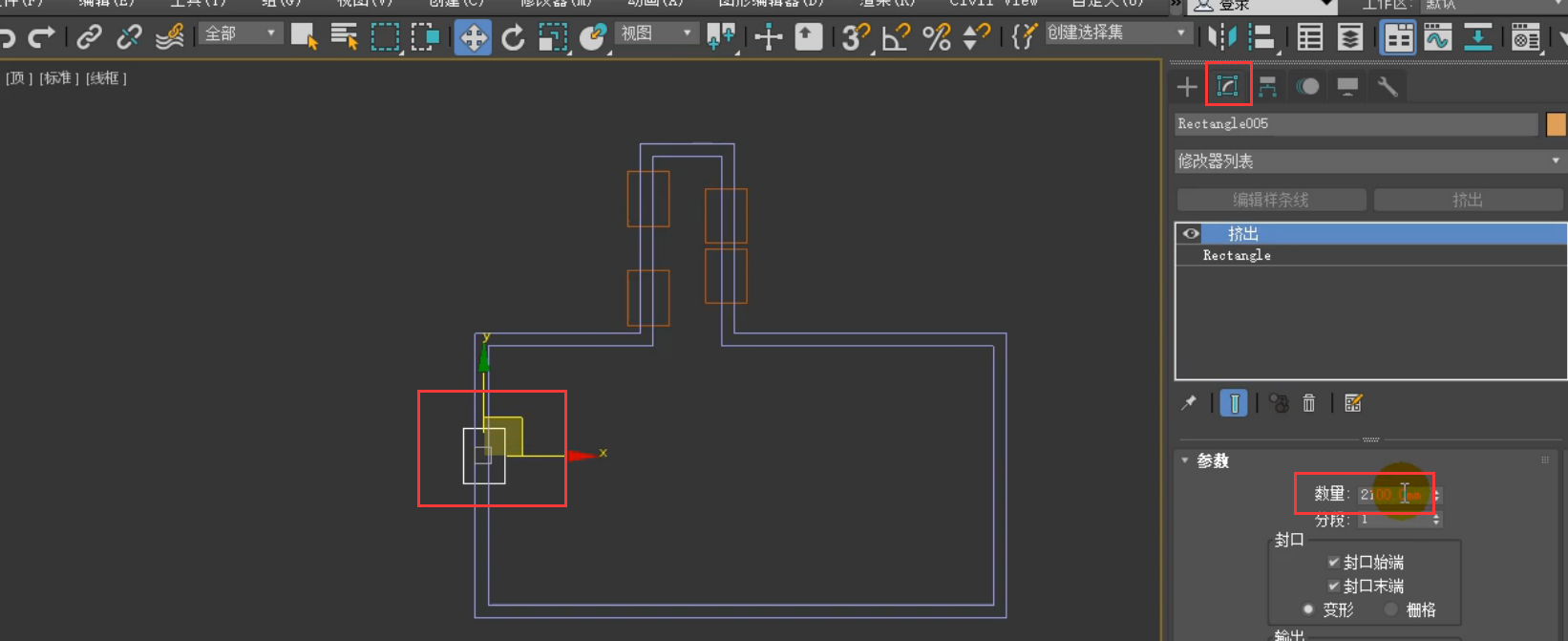

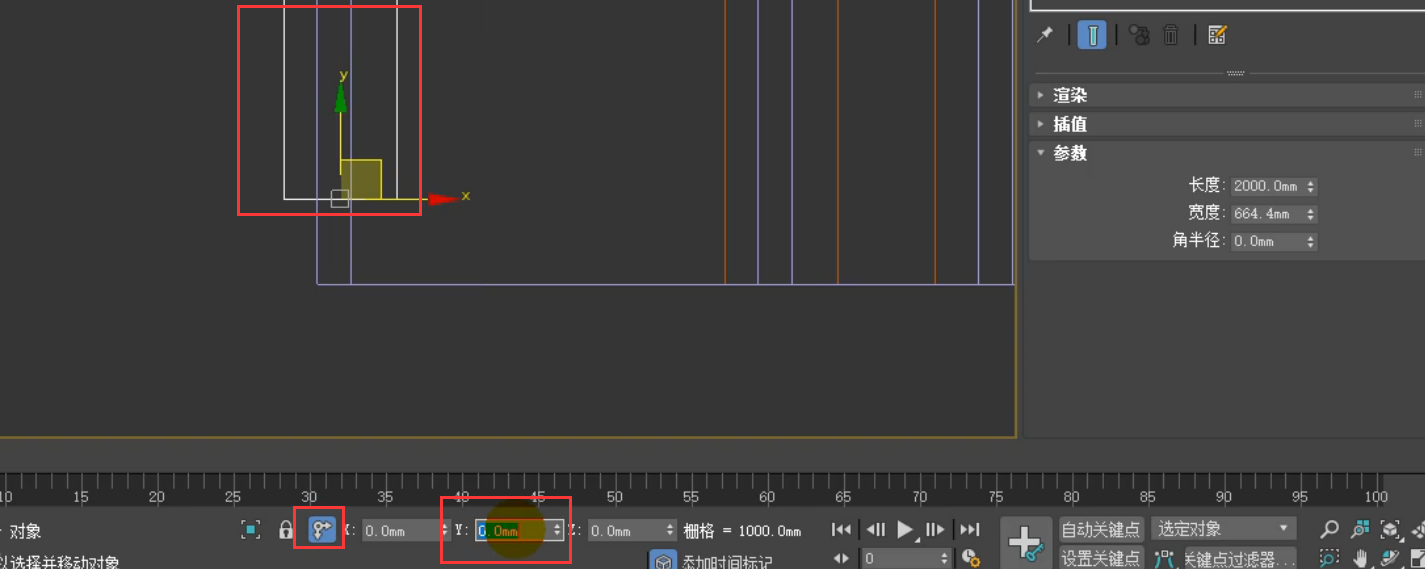
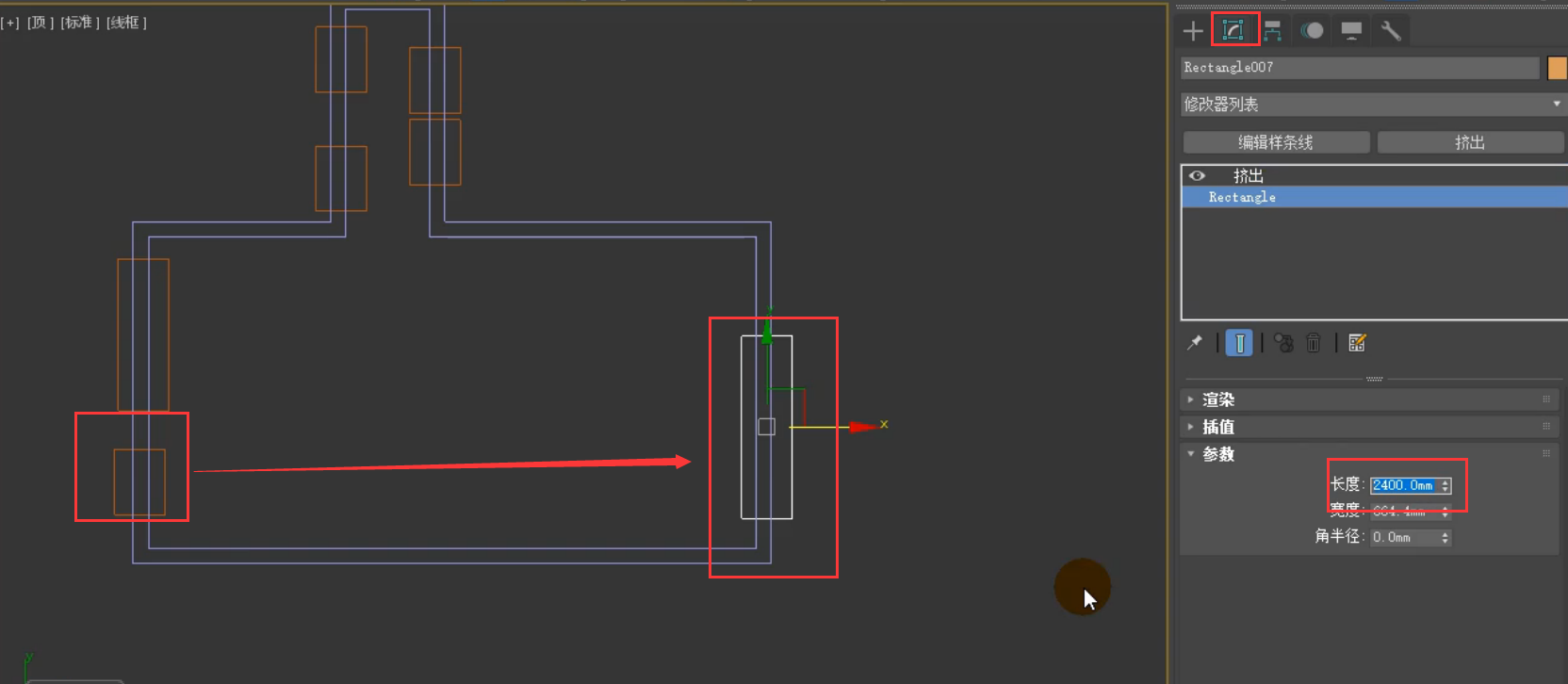
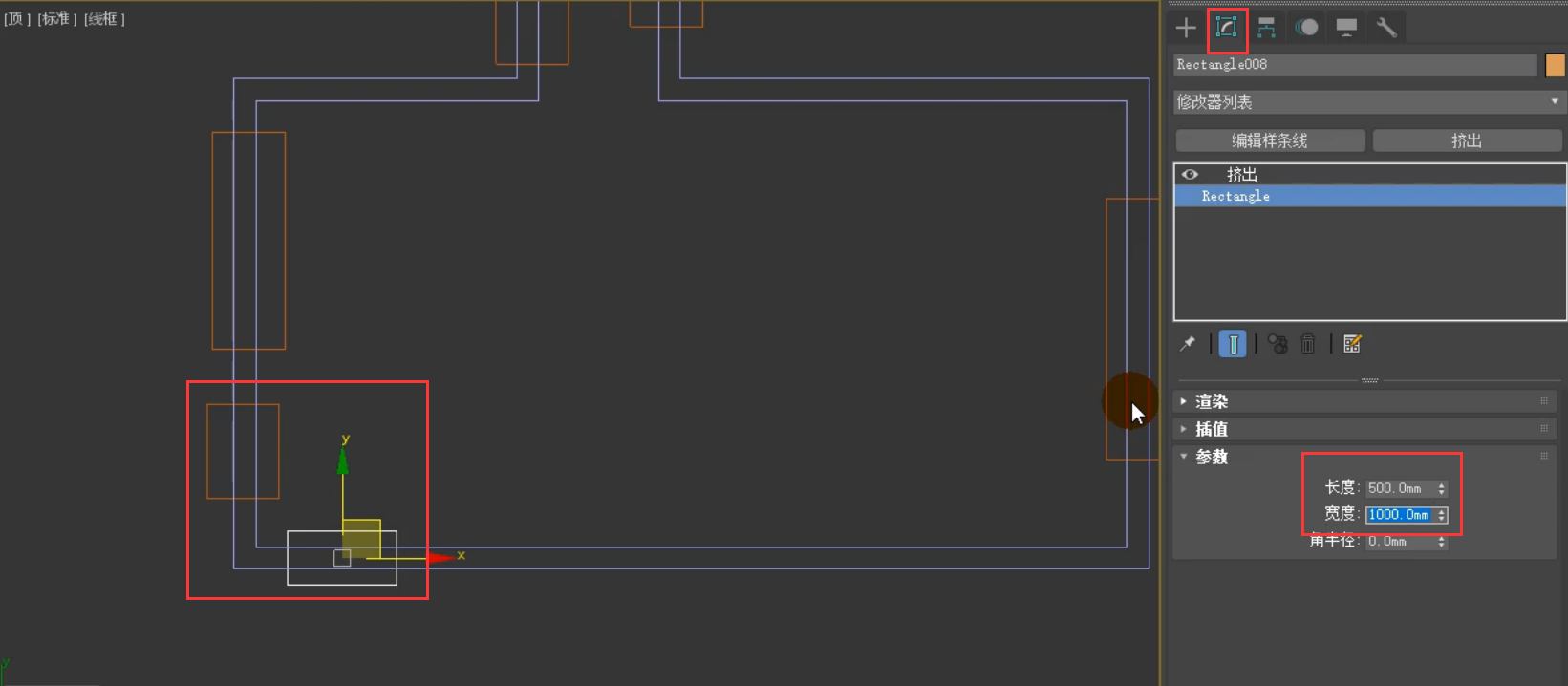
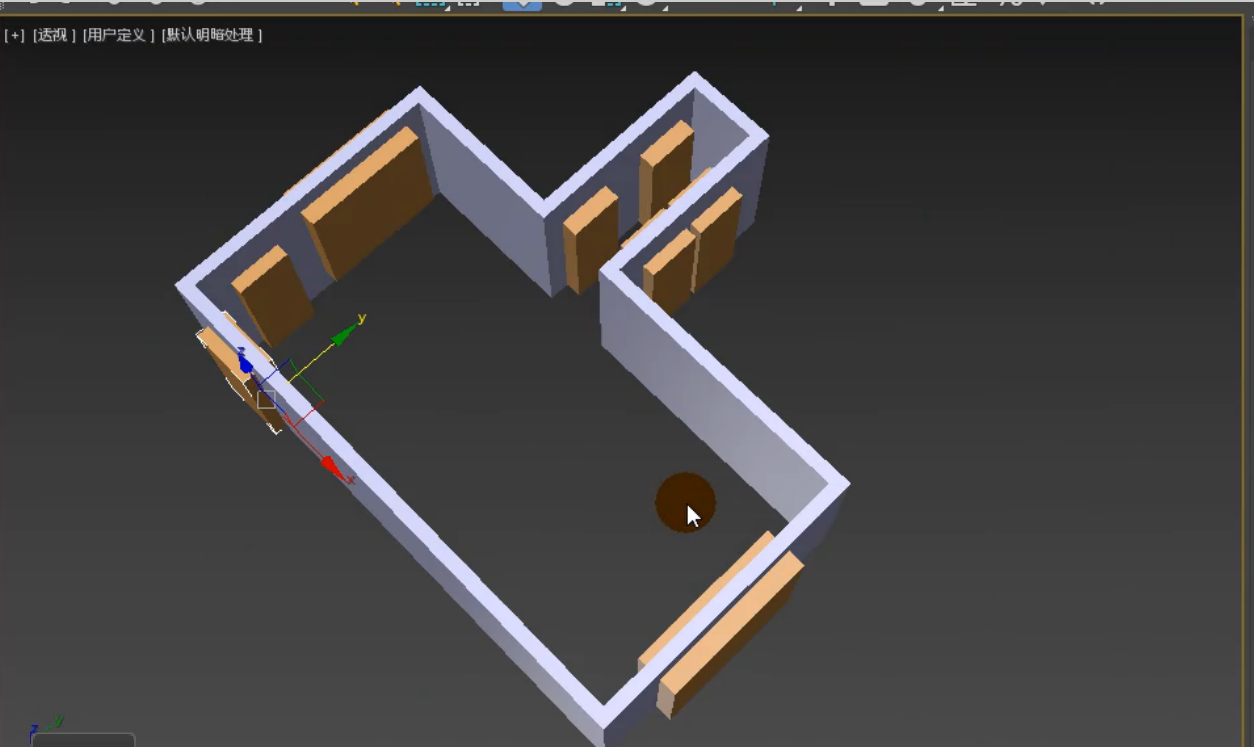
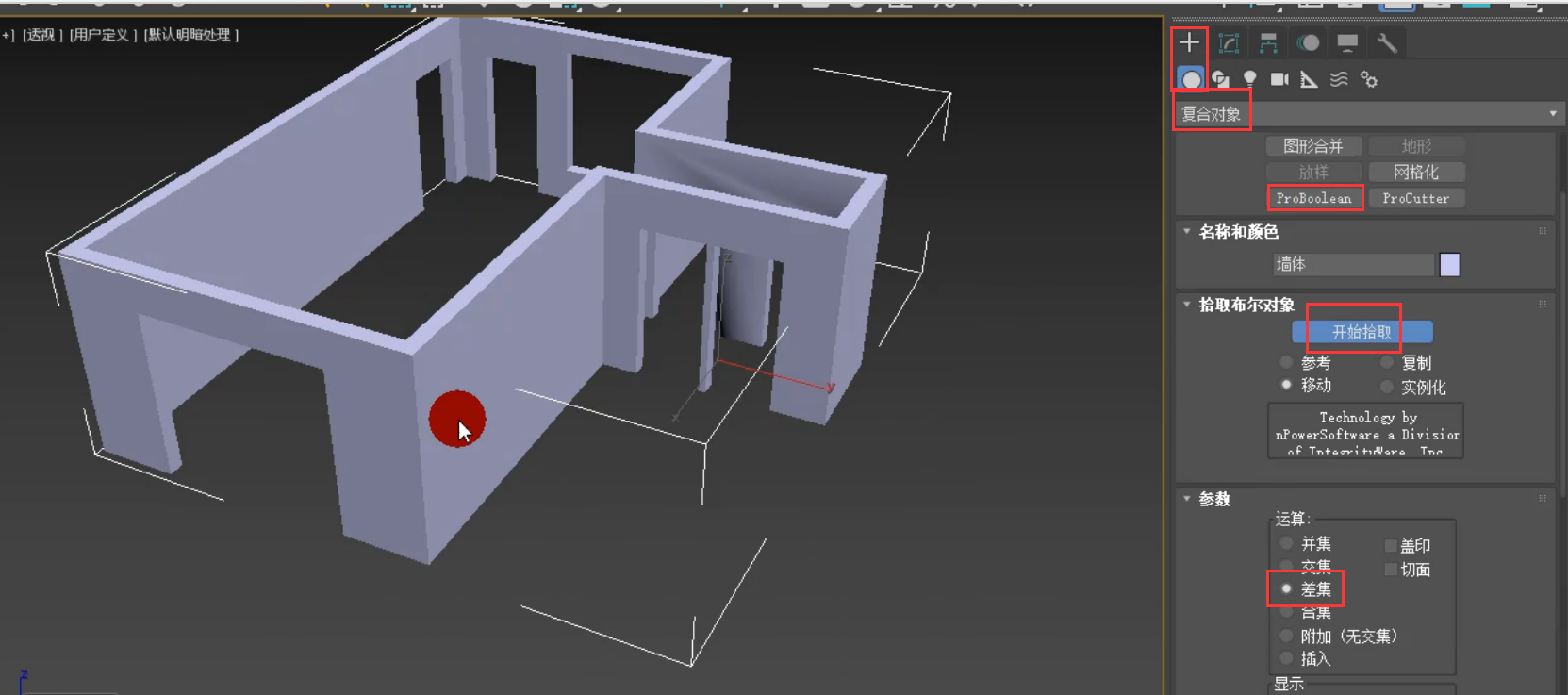
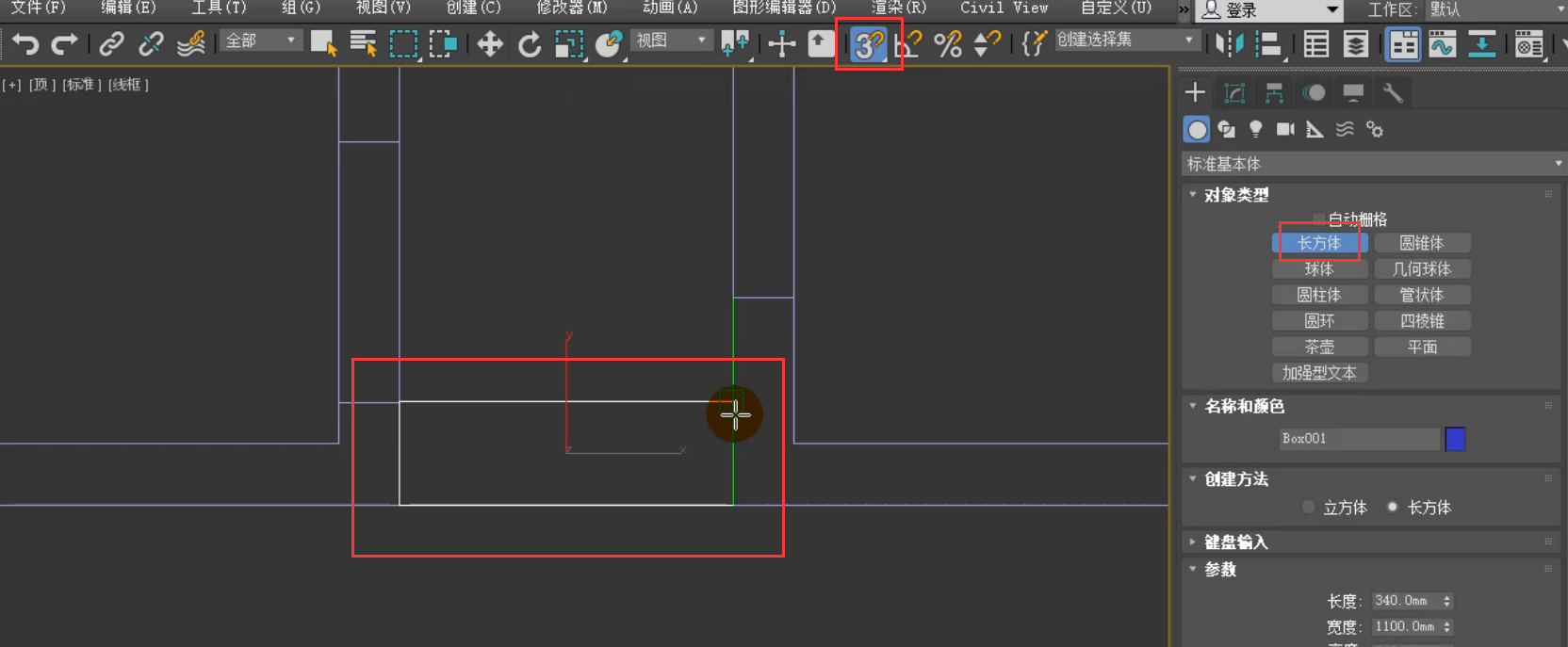

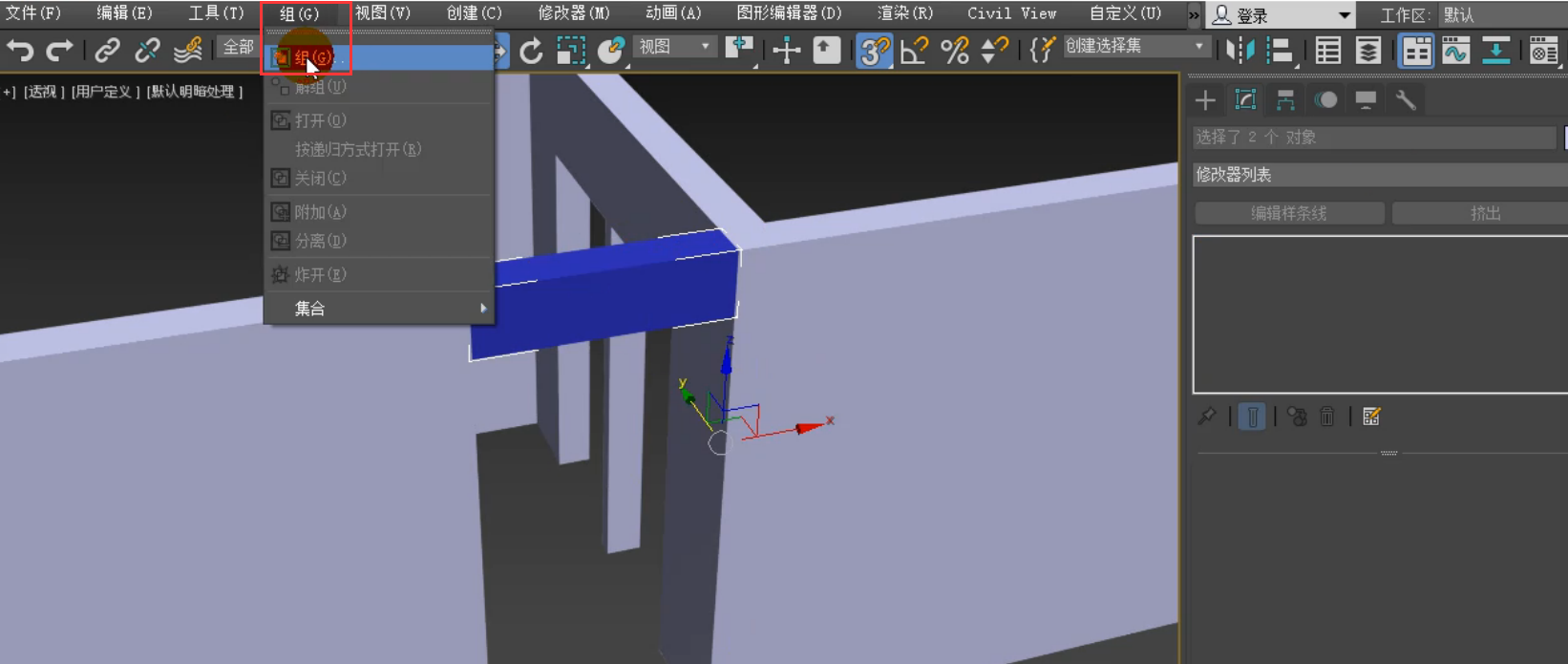
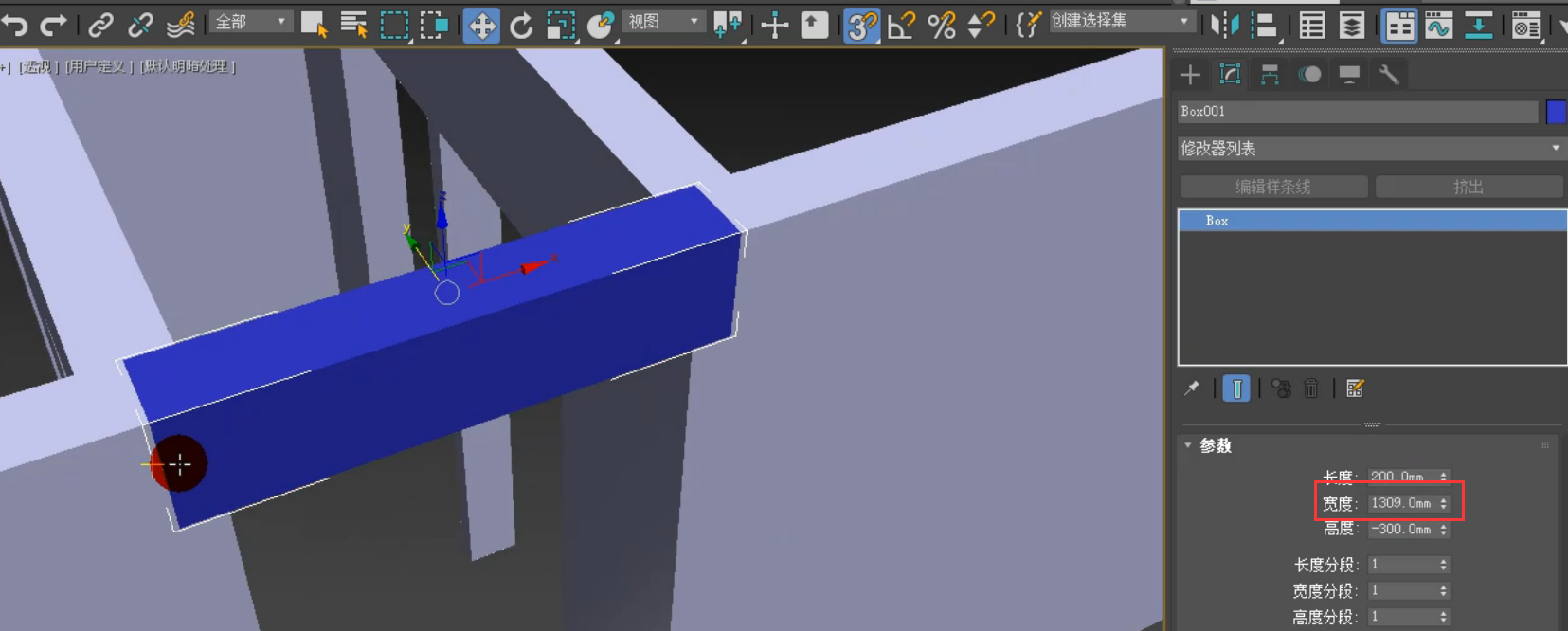
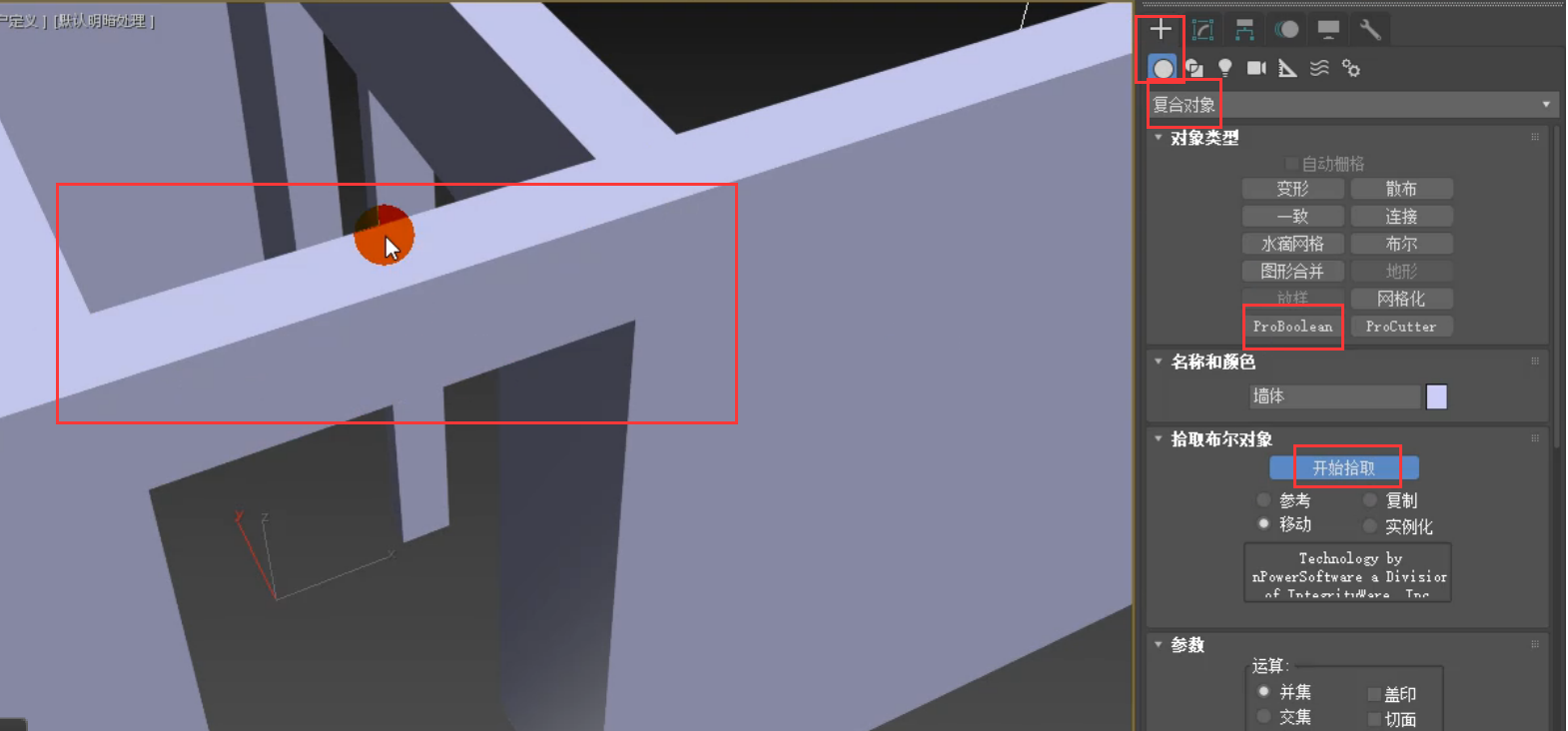






请先 !